Алгоритм отключения функции
Деактивировать режим Т9 можно разными способами. Причем операция выполняется как при непосредственном наборе текста, так и до того момента, как владелец смартфона решает вывести на экран виртуальную клавиатуру.
Предлагаем рассмотреть все способы, чтобы выбрать наиболее подходящий вариант.
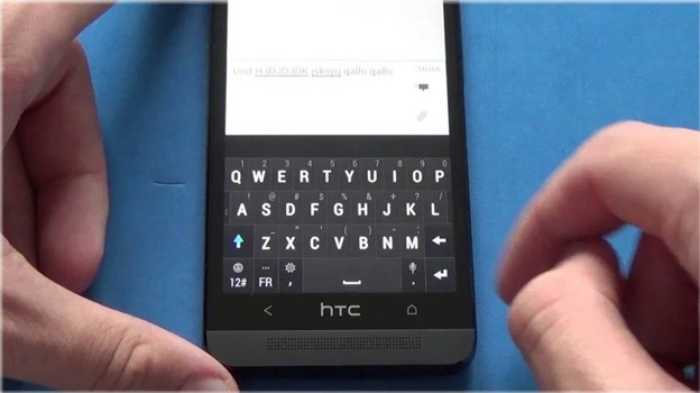
Через настройки
Говоря о том, как выключить Т9, в первую очередь, мы должны обратить внимание на вариант отключения через настройки устройства. Это базовый метод, который работает на любом смартфоне
Для деактивации предиктивного набора понадобится:
Открыть настройки телефона.

- Перейти в раздел «Язык и ввод».
- Проверить, какая «клава» отображается во вкладке «Клавиатура по умолчанию».
- Выбрать используемую клавиатуру.
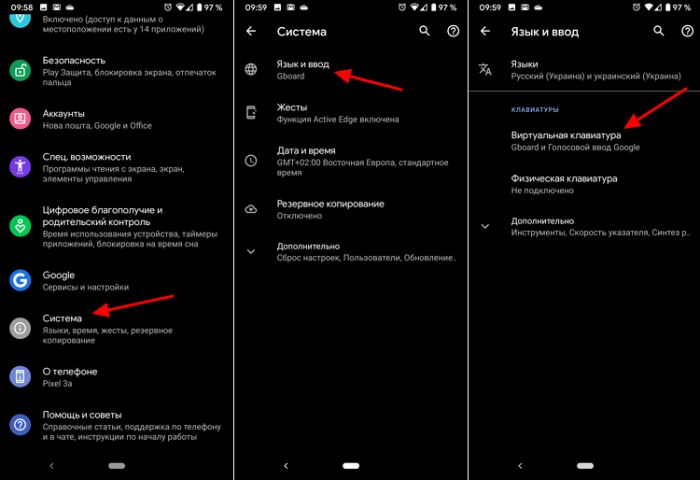
- Открыть ее настройки.
- Деактивировать ползунок «Режим T9».

Важно. В зависимости от используемой клавиатуры, производителя смартфона и версии прошивки названия пунктов меню могут отличаться
Если все сделано верно, то в следующий раз, когда вы решите напечатать текст, клавиатура не будет предугадывать слова. При возникновении сложностей с выключением рекомендуется рассмотреть альтернативные варианты деактивации предиктивного режима.
Через клавиатуру
Поскольку даже первый способ для деактивации функции использует параметры клавиатуры, можно обойтись без настроек телефона. Предлагается действовать по следующему сценарию:
- Вызовите виртуальную клавиатуру, тапнув по строке ввода.
- Нажмите кнопку в виде шестеренки, чтобы открыть ее настройки.
- Деактивируйте ползунок «T9».
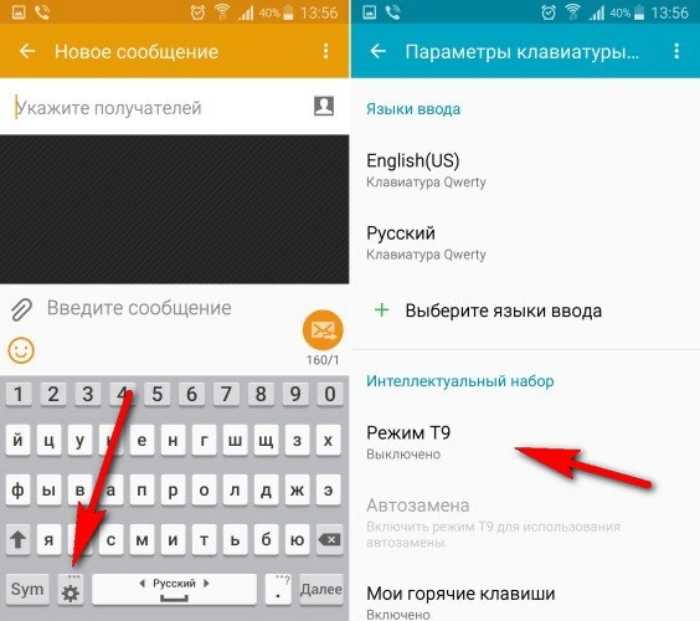
На заметку. Зачастую функция «T9» в настройках клавиатуры называется «Исправление текста».
После сохранения параметров изменения сразу же вступят в силу, и вы будете набирать сообщение без предиктивного режима. Если по каким-то причинам настройки останутся прежними, воспользуйтесь альтернативными способами выключения T9.
Через сторонние приложения
Если для набора текста вы используете стороннюю клавиатуру, то можете воспользоваться ее настройками, не кликая по строке ввода:
Запустите приложение, которое выполняет роль клавиатуры (например, SwiftKey).
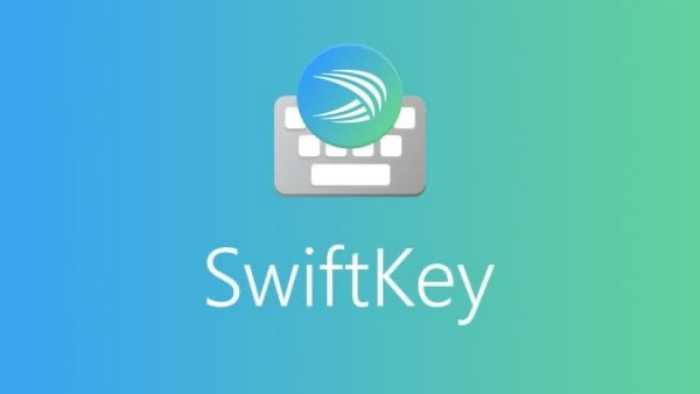
- Откройте настройки.
- Отключите опцию «T9» или «Исправление текста».
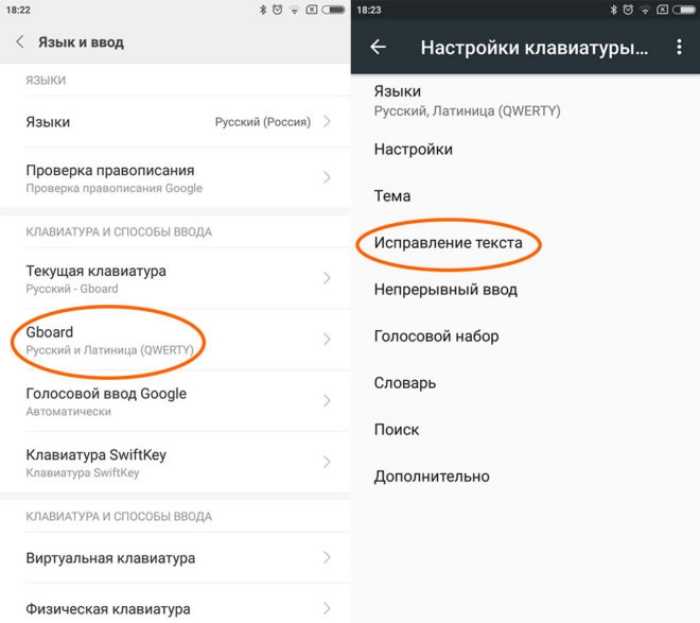
Этот вариант работает точно так же, как и предыдущие способы. Поэтому вам не должно составить труда выключение предиктивного режима, чтобы смартфон перестал угадывать вводимые слова.
Особенности для разных моделей
То, где именно располагается пункт выключения T9, напрямую зависит от клавиатуры и производителя устройства
Если вы пользуетесь стандартной «клавой», вам следует принять во внимание особенности отключения опции на разных смартфонах
Так, на устройствах Xiaomi функция называется «Исправление текста», а ее параметры прячутся в разделе настроек «Текущая клавиатура». На Huawei и Honor опция называется «Автоисправление». Ее отключение происходит через раздел настроек клавиатуры «Ввод и автоисправление». Наконец, в настройках клавы Samsung необходимо открыть вкладку «Варианты исправлений», а затем выбрать значение «Не предлагать».

Как отключить Т9 — проверку правописания на Андроид

Многие пользователи телефонов на базе Андроид используют для набора текстов функцию Т9, которая предугадывает слова, вводимые человеком.
Главное предназначение Т9 – это грамотное исправление слов, что ускоряет процесс написания. Но не для всех людей удобна такая функция, ведь если в словаре нет нужных слов, то придется их добавлять и тратить время. Гораздо проще написать их на обычной клавиатуре.
Нередко слова заменяются на противоположные по смыслу, а человек не перечитывает написанный текст и отправляет собеседникам сообщения, в которых слова не сочетаются по смыслу. И если функция подключена к заводским настройкам устройства, часть людей ищут способы для ее отключения и ручного ввода слов.
↑ Как отключить Т9 в настойках телефона
Чтобы отключить ввод Т9
в настройках телефона, необходимо выполнить такой алгоритм действий:
- Откройте папку «Настройки».
И так рассмотрим что нам это дает. До выключения Т9 было так.

Соответственно все ошибки будут автоматический исправлены, после того как выжмете на пробел!
После выключения Т9 (проверки правописания), у нас уже ничего не будет исправляться после нажатие на пробел. Но в таком случае за грамматикой необходимо следить самим.
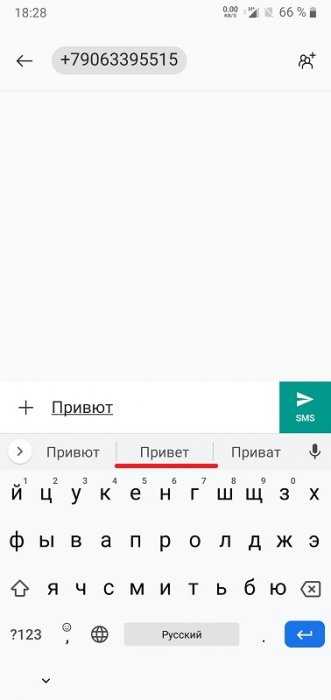
Сделав эти несложные действия, вы сможете быстро вводить текст без автозамены слов, что общение с собеседником сделает комфортным.
↑ Как отключить автоисправление на телефоне
Автозамена в большинстве случаев работает корректно и исправляет ошибки в словах, написанные человеком. Но, тем не менее, не всем удобна такая функция и многие хотят ее отключить, полагаясь на свою грамотность.
- Зайдите в меню «Настройки».
↑ Установка новой панели набора
На многих современных телефонах установлена стандартная панель набора текста, а поэтому отключить ввод Т9, не получается. Для этого действия необходимо скачать в Google Play приложение « Russian Keyboard » и установить его на телефон. После успешной установки выполните такие действия:
- Откройте настройки телефона.
- Зайдите в раздел «Язык и клавиатура».
- Смените вид клавиатуры на установленную.
Если в автоматическом режиме и в настройках нет режима Т9, то можно скачать это же приложение и выбрать нужный режим для дальнейшей работы с гаджетом. После установки перейдите в раздел «Язык и клавиатура», кликните по шестеренке, расположенной в одной строке с «Rus Key». Затем зайдите в общие настройки, кликните по кнопке «Портретный режим» и нажмите на галочку, напротив Т9.
Если после этого действия режим Т9 не стал работать как положено, необходимо скачать и установить словарь. Можно открыть магазин и, воспользовавшись строкой поиска найти приложение. Можно перейти во вкладку «Язык» и нажать на «Скачать словарь». Система перебросит вас в магазин приложений, где вы можете выбрать понравившийся. Смотрите оценку и читайте отзывы от пользователей.
В магазине Google Play вы найдете разные приложения, но перед скачиванием читайте отзывы, многие из них лагают или перенасыщены рекламой. Одним из хороших приложений для установки набора текста Т9 можно назвать Smart Keyboard.
Деактивация режима на разных моделях телефонов
Принцип отключения автоисправления похож для всех моделей смартфонов, но на некоторых он будет выглядеть немного иначе. Рассмотрим подробнее на примере:
- Xiaomi;
- Huawei и Honor;
- Samsung;
- Meizu;
- Asus;
- Lenovo.
Xiaomi
Устройства этой фирмы имеют собственную оболочку MIUI. Деактивация режима Т9 на них после запуска системных настроек происходит путем пошагового выбора следующих пунктов:
- Расширенные настройки.
- Язык и ввод.
- Клавиатура, используемая по умолчанию. Название указано в пункте «Текущая клавиатура».
- Исправление текста.
Теперь осталось в открывшемся меню отключить опцию «Подсказывать слова». Инструкция актуальна для устройств, использующих Андроид 7 и выше. На более ранних версиях названия некоторых пунктов могут отличаться.
Huawei и Honor
На смартфонах этой марки инструкция по отключению Т9 через системные настройки выглядит так:
- система;
- Язык и ввод;
- клавиатура;
- Ввод;
- Ввод и автоисправление, где для деактивации опции остается переместить бегунок влево.
Samsung
На устройствах этой фирмы отключение режима происходит практически так же, как и на Хуавей или Хонор. Разница заключается лишь в названии опции. Так в некоторых моделях она называется «Варианта исправлений». Для отключения выберите из предложенных вариантов «Никогда не предлагать».
Meizu
Смартфоны Мейзу, подобно Сяоми, имеют собственную оболочку — Flyme. В системных настройках режим Т9 отключается на них путем выбора пунктов:
- Язык, время, клавиатура.
- TouchPal.
- Смарт Енгiзу.
- Curve — ввод слов росчерком. Функция деактивируется после удаления галочки.
Asus
Телефоны Asus могут слегка запутать своего владельца, ведь режим Т9 там хитро замаскирован и не сразу удается его найти. Так где же отключать данную опцию?
А спрятана она в пункте «Предлагать слова». Попасть туда можно также с системных настроек, выполнив после входа пункты 2,3 инструкции к смартфонам Сяоми. Далее выберите «Предлагать слова» — «Никогда не предлагать».
Lenovo
Для отключения режима Т9 на устройствах Леново следуйте инструкциям к смартфонам Самсунг. Действия абсолютно идентичны, даже названия совпадают слово в слово.
Что делать, если функция снова понадобилась
Со временем вы можете захотеть вернуть автозамену. Как включить Т9 на Андроиде в таком случае? Достаточно лишь повторить в обратном порядке действия, описанные в этой статье. Стоит отметить, что при использовании Gboard вы можете быть приятно удивлены, обнаружив, что словарь запомнил большинство используемых вами оборотов речи и работает значительно лучше, чем сразу после установки.
Наверное, всем владельцам современных смартфонов, коммуникаторов и планшетов приходилось наблюдать, как набранное слово превращается автоматически в совершенно другое, и мы, не глядя, отправляем собеседнику наше сообщение с бессмысленным текстом или смысл получается совершенно другой.
Это происходит, потому, что словарь системы не знает такого слова, а мы, как правило, используем разговорные слова при общении в смс или чате. И хорошо, если ваш собеседник сталкивался с автокоррекцией в своем телефоне, а если нет? Бывает, в лучшем случае, очень смешно.
Облегчит вам задачу по отключению автокоррекции в Android. После произведенных действий, слова перестанут изменяться и будут оставаться такими, как вы их написали в сообщении.
Какая бы у вас не стояла, отключить это безобразие довольно легко. Инструкция написана на примере коммуникатора HTC Desier HD.
Отключение исправления слов в клавиатуре GO:
Когда с настройкой закончите, обязательно проверьте работу клавиатуры, написав новое смс, без адресата. Используйте несуществующие слова. Теперь при нажатии пробела после такого слова, оно должно остаться без изменения.
Прочтя эту статью, вы узнаете, как отключить предиктивный набор текста, настроить непрерывный ввод, автоисправление и другие параметры клавиатуры на Android .
Одной из приятных сторон ОС Android является тот факт, что она поддается пользовательской настройке. Хотя не всегда понятно, где находится настройка, отвечающая за ту или иную функцию. Как раз поэтому мы решили пошагово описать, как же выключается предиктивный набор текста на Android и как производятся другие настройки .
Все описываемые действия мы проделываем на смартфоне Moto G сAndroid Lollipop , где в качестве клавиатурной оболочки используется Google Keyboard . Однако в целом настройка клавиатуры вне зависимости от устройства и версии ОС не сильно отличается.
Как отключить автокоррекцию слов на андроиде ?
Смартфоны стали универсальными гаджетами для общения. Для удобства разработчики постоянно вводят новые различные улучшения — увеличивают размер экрана телефона, выносят на удобное место важные функции. Начиная с версии Android 4.1.1 появилась автокоррекция вводимых пользователем слов. Даже если Вы написали слово неправильно, система автоматически исправит его или может предложить вариант на выбор для исправления.
На смартфонах существует несколько вариантов исправления ошибок: низкий, умеренный и высокий. При низком варианте система будет исправлять только самые грубые ошибки, а при высоком — любое слово, которого нет в словаре.
Однако, есть и темная сторона данной функции и она имеет большой недостаток. Мало из нас общается на чистом литературном языке, а значит система будет думать, что это ошибка и автоматически исправлять все «наши» так называемые слова. К тому же, было замечено, что в русскоязычной раскладке исходная база содержит только инфинитив слов и система совершенно не знает падежей. Это не очень удобно и порой раздражает, но автокоррекцию слов все же можно отключить.
- Зайдите в «Настройки» и выберете «Язык и ввод»;
- Выбираем стандартную клавиатуру. Если Вы пользуетесь сторонней клавиатурой, настройка автокоррекции производится в самом приложении;
- Переходим в «Авто исправление» или «Исправление текста» , зависит от версии андроиде и производителя смартфона;
- Выбираем «Откл».
Ниже представлен видеогайд о том, как отключить автокоррекцию слов:
После всех этих действии, как Вы выключите автокоррекцию текста, система не будет исправлять введённый Вами текст. Там же в настройках можно включить настройку подсказок на основе последних введённых слов.
4apk.ru
Как отключить Т9 на Самсунге
Как говорится «ломать – не строить» в том смысле, что отключить Т9 проще, чем включить. Для этого на смартфоне:
- находим на главном экране «Приложения»,
- а там – «Настройки».
- Далее нас интересует «Система»,
- в которой открываем «Язык и ввод» (это показано выше на рис. 3).
Осталось совсем немного:
- Во вкладке «Язык и ввод» нажимаем на «Клавиатура Samsung» (рис. 4).
- Откроются «Параметры клавиатуры Samsung» (рис. 5), где в «Смарт-наборе» под строкой «Режим Т9» будет выведено «Включено». Нажимаем на «Режим Т9».
- Чтобы отключить Т9 на Самсунге, прикасаемся к зеленому бегунку (рис. 6), после чего он станет серым.
Таким образом режим Т9 отключен, и с этого момента мы вводим текст на Андроиде без подсказок, то есть трудимся как пчелки
У меня, кстати, режим Т9 отключен – не понравился мне такой умный ввод, слишком много он за меня додумывает и тем самым постоянно отвлекает мое внимание на проверку «гениальных способностей» режима Т9. Хотя, как известно, на вкус и цвет товарищей нет
На большинстве современных телефонов есть функция набора текста с использованием сервиса Т9. С его помощью можно сделать вероятность ошибок при наборе текста минимальной. Если система установлена, то она будет автоматически подбирать слова на основе уже введённых символов и достраивать фразы. Даже если вы допустите ошибку, она сможет поставить нужную букву.
Но что делать, если на вашем телефоне Meizu u10 или Meizu u20 эта функция не выставлена по умолчанию? Нужно ли дополнительно устанавливать на Флайм какое-то ПО либо можно настроить всё непосредственно на телефоне без сторонних программ? Сегодня мы разберёмся в том, как включить Т9 на Meizu m3s, Meizu pro 6 и других аналогичных моделях данного производителя.
Проще всего в данном случае работать через настройки своего телефона. Если конкретнее, то необходимо использовать включение-отключение Т9. Однако следует понимать, что не на всех телефонах данную функцию можно активировать именно таким образом. Итак, алгоритм действий выглядит следующим образом:
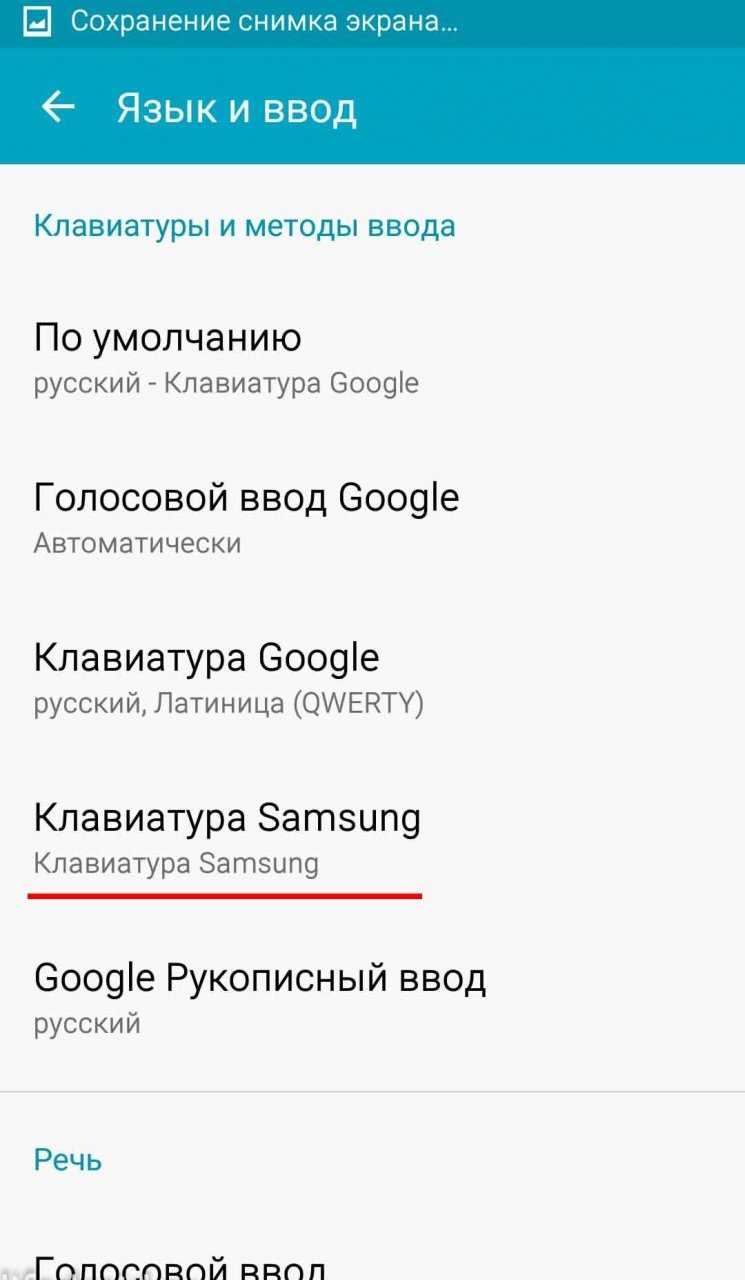
- Заходите в меню «Настройки».
- Выбираете раздел «Язык и ввод».
- Отображается клавиатура вашего аппарата. В нашем случае должна отобразиться клавиатура Мейзу.
- Выбираем данный пункт, а в появившейся вкладке жмём на «Интеллектуальный ввод».
- Здесь снова появится список доступных вариантов, среди которых необходимо выбрать «Режим Т9».
Нажав на него, вы можете как включить, так и выключить ввод текста при помощи системы интеллектуальных подсказок.
Отключаем Т9 в Ватсапе и Вайбере
Такие мессенджеры как Вайбер или Ватсап придерживаются системных настроек. То есть если на устройстве отключен режим Т9, они не будут предлагать автоматическую замену набираемых слов. В противном случае отключить Т9 можно прямо в сообщениях конкретного приложения. Происходит это следующим образом:
- Нажмите на поле для ввода текста, после чего откроется клавиатура.
- В строке с вариантами автозамены слов найдите значок настроек или же кнопки меню. Обычно она выглядит как стрелочка или же плюс.
- Удалите галочку из соответствующего пункта.
Источники
- https://SetPhone.ru/rukovodstva/t9-na-iphone/
- https://don-sputnik71.ru/kak-vklyuchit-t9-v-vatsape-na-androide/
- https://mobimozg.com/ios/nastrojki/vklyuchit-ili-otklyuchit-t9-na-ajfone.html
- https://messagu.ru/whatsapp/kak-otklyuchit-avtozamenu-v-whatsapp-kak-otklyuchit-t9-na-androide
- https://mobimanual.ru/kak-vklyuchit-ili-otklyuchit-rezhim-t9-na-androide/
- https://remontka.pro/disable-t9-iphone-ipad/
- https://messengergid.com/whatsapp/kak-otklyuchit-t9-v-whatsapp.html
- https://GuruDroid.net/kak-otklyuchit-t9-na-androide-8-0.html























![Отключение т9 на андроиде: инструкции по настройке телефона[#видео] 2019](http://tophallclub.ru/wp-content/uploads/b/c/2/bc2b630621a6ea87d931e01ce9948942.jpeg)









